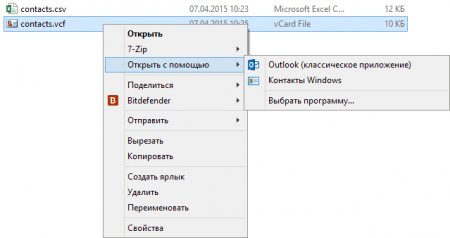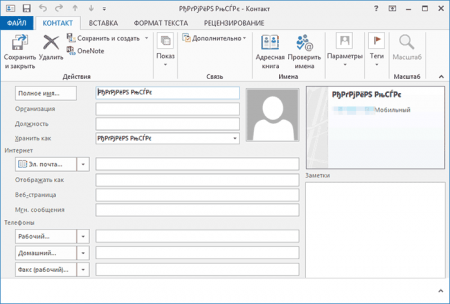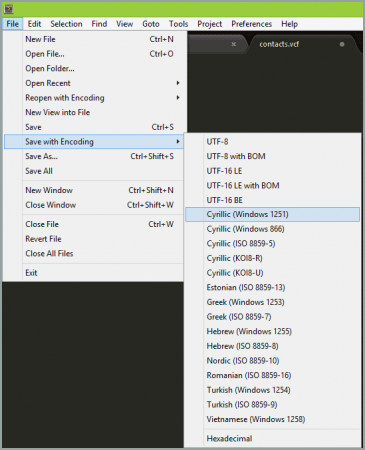Как экспортировать контакты из Android на андроид

Конечно, существует синхронизация контактов с Google но этот вариант может кому-то не подходить. Поэтому в этой статье мы рассмотрим какими способами можно сберечь свои контакты и как избегать или решать сопутствующие проблемы.
Первый способ
И так, тут всё проще некуда. Берем смартфон, идем к компьютеру. Тут нам больше ничего не понадобится, кроме шнура(USB).
Теперь в телефоне заходим в контакты и выбираем пункт «импорт/экспорт»
Далее можно будет предпринять следующие шаги:
- Импорт с накопителя — доставка телефонных контактов из SD карты или любого другого накопителя, путем их переноса из хранилища.
- Экспорт на накопитель — создается файл с расширением vcf. Самое интересное что его можно хранить где угодно и даже передавать для использования другим мобильным гаджетом.
- Передать видимые контакты — такой способ пригодится если вам нужно перенести не всю телефонную книгу для хранения. Например, вы установили фильтрацию контактов. В данном случаем система не будет сохранять vcf файл в устройстве, а создав его отправит на выбранную почту (можно отправить даже на ту, что отправляет). После этого пункта вы сможете скачать его на компьютер или другой девайс.
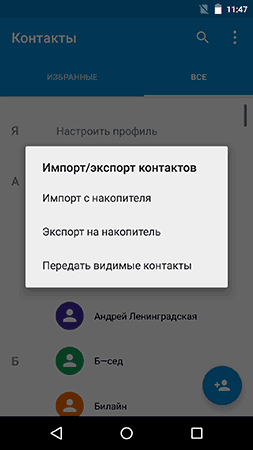
Получив такой файл вы сможете редактировать его в любой программе, которая работает с такого рода информацией, например:
- Контакты Windows
- Microsoft Outlook
Но к сожалению, в Windows эти программы не корректно работают с контактами, составленными на русском языке. Есть способ решить эту проблему, но о нем позже. Данные записанные кириллицей отображаются как иероглифы. В Macintosh производства Apple такой проблемы нет, и вся книга импортируется в стандартную книгу на компьютере.
Исправление проблемы с кодировкой контактов Android в файле vcf при импорте в Outlook и контакты Windows
Тот самый – конфликтный файл называется vCard. Он в виде текстового файла имеет в себе прописанные специальным способом данные. Данные эти кодируются в формат UTF-8, а программы Windows которые работают с такими файлами начинают читать его как кодировку формата 1251, именно это и является причиной такого рода проблем.
Теперь о том, как эту проблему можно решить:
- Просто можно найти программу, которая будет работать с форматом UTF-8
- Использовать специальные теги в файле vсf. Это позволит Outlook правильно определить тип кода.
- Также можно сам vcf файл сохранить с форматом кода, подходящего для Windows.
Так как самым простым и быстрым способом является третий, именно его мы опишем подробно:
1. Вначале заходим на официальный вебсайт sublimetext.com и скачиваем оттуда программу Sublime Text. Также на сайте есть версия, которую не нужно инсталлировать. Так или иначе, попав в программу загружаем туда свой vcf файл.
2. В меню выбрать File — Save With Encoding — Cyrillic (Windows 1251).
Вот и всё. Теперь можно открывать файл в программах, которые работаю с телефонными книгами – большинство из них должны корректно отображать всю информацию.
Сохраняем контакты на компьютер с помощью Google
Даже если в этом нет надобности, все равно будет полезно синхронизировать свои контакты в android-смартфоне через сервис Google. Осуществлять управление ими вы можете при помощи сайта contacts.google.com
На странице под строкой поиска(почти посередине) находим и нажимаем на пункт «еще» и после «экспорт…». В меню слева нажмите «Еще» — «Экспортировать».
После этого откроется окно, в котором вам нужно будет указать следующее: при выборе контактов для экспорта выбираем пункт «группа – мои контакты» рядом будет написано количество контактов доступных для синхронизации; при выборе формата файла отметьте более подходящий для вашей системы scv – для Outlook(Windows) и vCard для Apple Macintosh. Проблемы, которые могут возникать в процессе описаны в этой же статье, ранее.
Выбрав именно вкладку «мои контакты» вы экспортируете контакты телефонной книги. Отличие от пункта «все контакты» то, что в этом случае копируются действительно все контакты и не только из телефонной книги. Целесообразно ли выбирать это решать пользователю, но стоит помнить что так может появится много не нужной информации которая вам не нужна.
Проделав всё это нажимаем кнопку «экспорт» и сохраняем данные на компьютер.
Использование сторонних программ для экспорта контактов Android
Зайдя в PlayMarket и поискав там, можно найти большое количество программ для сохранения контактов в облачное хранилище. Так как их и правда очень много и выполняют они те же функции что и стандартные программы описывать мы их не будем. Отметим только то, что важно сохранять осторожность, дабы содержимое не попало в руки недоброжелателей.
Для компьютерных систем многие компании производят программное обеспечение для индивидуальной работы с контактами определенного устройства. Какое именно подойдет для вашего устройства вы можете узнать воспользовавшись интернет поиском.
Комментарии: